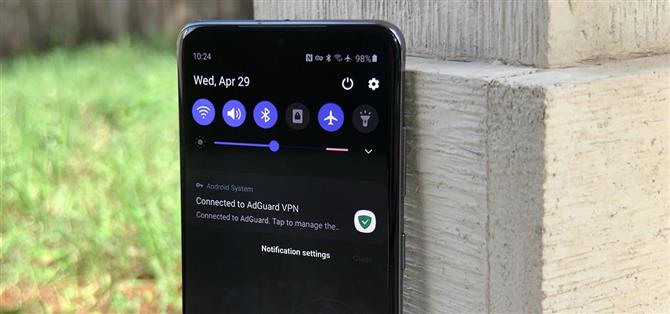Se stai utilizzando un’app VPN per bloccare gli annunci o proteggere la tua connessione Internet Galaxy, Samsung ha deciso di aver bisogno di un’altra notifica non ignorabile dall’interfaccia utente per parlarne. Non solo un indicatore della barra di stato come Bluetooth o Wi-Fi, ma un avviso a dimensione intera che non può essere ignorato. Per tutto il tempo in cui la tua VPN sempre attiva è in esecuzione.
Samsung ha anche scelto di impedirti di disabilitare queste notifiche nelle impostazioni del tuo telefono. Per fortuna, c’è un’app di terze parti che può darti il controllo del telefono sul quale hai speso i tuoi soldi guadagnati duramente – almeno quando si tratta di notifiche. L’app Hide Notifiche persistenti denominata in modo appropriato ti consente di nascondere facilmente qualsiasi avviso e non richiede comandi root o complicati ADB.
- Da non perdere: 15 impostazioni sulla privacy di Galaxy S20 che dovresti ricontrollare
Passaggio 1: installa Nascondi notifiche permanenti
Per far rotolare la palla è necessaria l’app Nascondi notifiche persistenti. Costa $ 2,49, ma se possiedi un dispositivo Samsung, ne vale la pena. Questo ti consentirà anche di nascondere tutte le altre fastidiose notifiche persistenti dell’interfaccia utente di One, quindi il fattore valore aumenta solo se odi il software fastidioso.
- Play Store Link: Nascondi le notifiche persistenti ($ 2,49)

Passaggio 2: abilitare l’accesso alle notifiche
Ora, apri l’app e tocca “Portami lì” sul prompt per “Autorizzazione ad accedere alle notifiche”. Ora verrai indirizzato alla pagina Impostazioni per “Accesso alle notifiche”, quindi tocca l’interruttore per “Nascondi notifiche permanenti” per concedere l’autorizzazione all’app, quindi premi “Consenti” nel popup per confermare.


Passaggio 3: nascondi le notifiche VPN
Ora connettiti al tuo servizio VPN per attivare la notifica in corso. Apri l’app Nascondi notifiche permanenti e premi il pulsante + nell’angolo in basso a destra. Ora, seleziona la notifica VPN dall’elenco e tocca “Nascondi” sul prompt.


Vale la pena notare che, quando connesse, alcune app VPN mostrano anche il proprio avviso persistente oltre all’icona predefinita sulla barra di stato, in genere per mostrare la velocità e la durata della connessione. Ma a differenza di Samsung, puoi effettivamente disabilitarli premendo a lungo la notifica, quindi disabilitando l’interruttore e premendo “Salva”.
Con tutto impostato, non vedrai più alcuna notifica VPN nella barra di stato. Ma se vuoi rendere di nuovo visibile un avviso nascosto, toccalo dalla pagina principale dell’app e premi “Mostra notifica” sul popup.
Vuoi aiutare a supportare Android Come e ottenere molto su alcune nuove e dolci tecnologie? Scopri tutte le offerte sul nuovo Android How Shop.
Immagine di copertina, schermate e GIF di Amboy Manalo / Android How